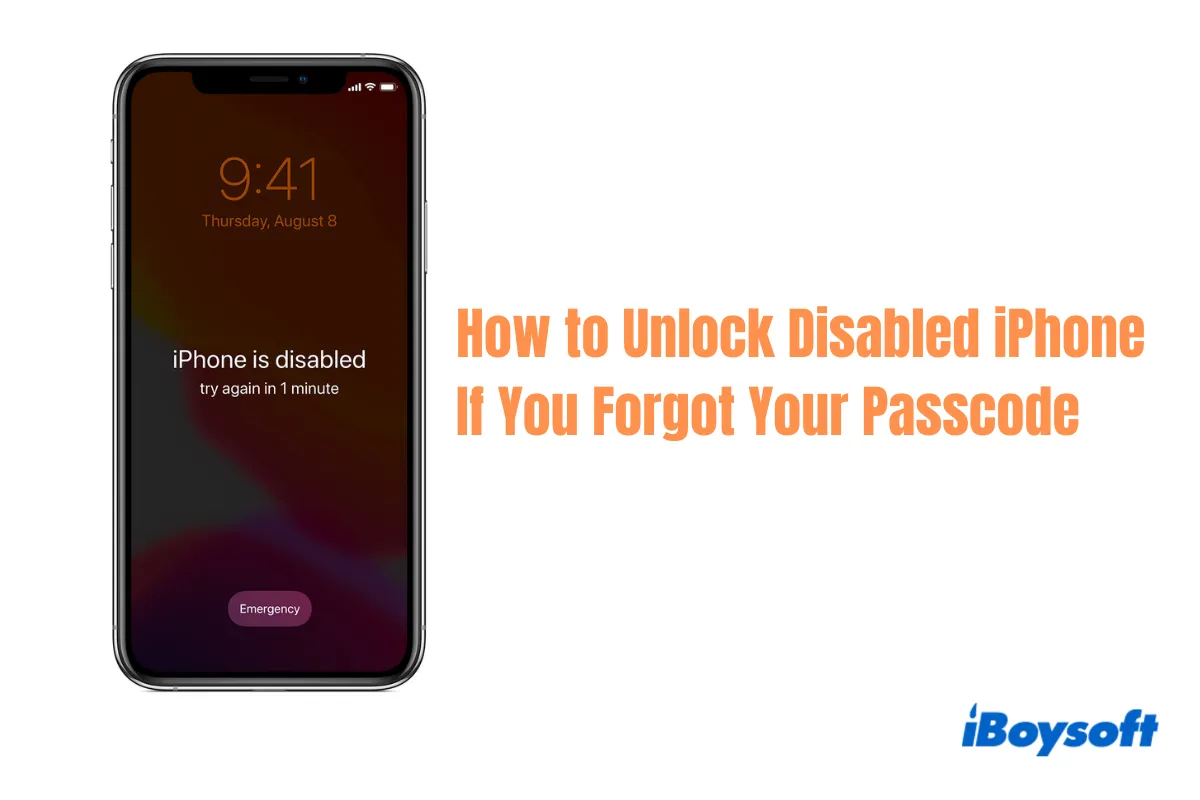Quando a tela do seu iPhone exibe a mensagem "O iPhone está desativado", isso significa que seu iPhone está atualmente restrito, permitindo apenas chamadas de emergência. Se você precisa urgentemente ter acesso ao seu iPhone, é essencial lidar com essa situação prontamente. Neste artigo, fornecemos quatro métodos eficazes para ajudá-lo a desbloquear um iPhone desativado e recuperar acesso total ao seu dispositivo.
| Métodos de desbloqueio de iPhone desativado | Descrição |
| iTunes | Desbloquear iPhone desativado com computador; Requer um PC com Windows 10 ou posterior/um Mac com macOS 10.14 ou anterior/cabo USB |
| Finder | Desbloquear iPhone desativado com computador; Requer um Mac com macOS 10.15 ou posterior/cabo USB |
| Site do iCloud | Desbloquear iPhone desativado em qualquer dispositivo com conexão à internet; Requer o e-mail e senha do ID Apple |
| Software desbloqueador de iPhone | Desbloquear iPhone desativado com computador; Requer um cabo USB; Serviços pagos |
| Find My app | Desbloquear iPhone desativado sem computador ou iTunes; Requer o e-mail e senha do ID Apple |
O que significa um iPhone desativado?
O "iPhone está desativado" é uma função de segurança que bloqueia ou desativa temporariamente seu iPhone após várias tentativas incorretas de senha para proteger os dados do iPhone contra acesso não autorizado. Para recuperar o acesso ao iPhone, você precisará esperar por um certo período de tempo ou seguir etapas específicas para contorná-lo.
O período de bloqueio depende do número de tentativas consecutivas de senha incorreta que você fez. Quanto mais códigos de acesso sem sucesso você inserir, mais tempo você terá que esperar. Se você inserir dez códigos de acesso consecutivos incorretos, encontrará a mensagem "O iPhone está desativado, conecte-se ao iTunes", indicando que seu iPhone foi permanentemente bloqueado e requer desbloqueio por meio de um computador.
| 🔑Inserir senha errada | ⏰Tempo de bloqueio |
| 5 vezes seguidas | O iPhone está desativado, tente novamente em 1 minuto. |
| 7 vezes seguidas | O iPhone está desativado, tente novamente em 5 minutos. |
| 8 vezes seguidas | O iPhone está desativado, tente novamente em 15 minutos. |
| 9 vezes seguidas | O iPhone está desativado, tente novamente em 60 minutos. |
| 10 vezes seguidas | O iPhone está desativado, conecte-se ao iTunes. |
Compartilhe esta tabela em suas redes sociais para que outros saibam como um iPhone fica desabilitado.
Como desbloquear um iPhone desativado com um computador
Se você esqueceu a senha da tela do seu iPhone e ele está desativado, evite inserir mais senhas incorretas. Fazer isso pode prolongar o tempo de espera ou resultar no bloqueio indefinido do seu iPhone. Você pode escolher entrar no seu iPhone restrito com ou sem um computador.
Antes de prosseguir com a desativação do estado do seu iPhone, certifique-se de ter o backup mais recente do iPhone armazenado no iCloud ou no seu computador para recuperação de dados do iPhone, já que os métodos descritos abaixo levarão à exclusão dos dados do seu iPhone. Vamos começar com como desbloquear um iPhone desativado com um computador.
Método 1. Desbloqueio de iPhone desativado via iTunes ou Finder
Para remover um iPhone desativado com o iTunes é necessário um Mac (macOS 10.14 ou anterior) ou PC (Windows 10 ou posterior). Para desbloquear seu iPhone desativado sem o iTunes, você precisa de um Mac rodando macOS Catalina ou mais recente, pois a Apple substituiu o iTunes pelo Finder no macOS 10.15 ou posterior para gerenciar o backup e a restauração do iPhone. O processo também funciona para desbloquear um iPhone sem um ID Apple.
Passo 1. Desligue seu iPhone
No iPhone 8 ou posterior, pressione e segure tanto o botão lateral quanto o botão de diminuir volume até que o controle de desligar apareça. Arraste o controle para desligar seu iPhone e aguarde um minuto para garantir que ele seja desligado completamente.
Passo 2. Coloque seu iPhone no Modo de Recuperação
No iPhone 8 ou posterior, pressione e segure o botão lateral enquanto conecta imediatamente seu iPhone ao computador usando um cabo USB compatível. Continue segurando o botão até que você veja a tela do modo de recuperação em seu iPhone e depois solte. A tela do modo de recuperação exibe um computador e um cabo USB. Se você ainda ver a tela do iPhone desativado, desligue-o e comece novamente.
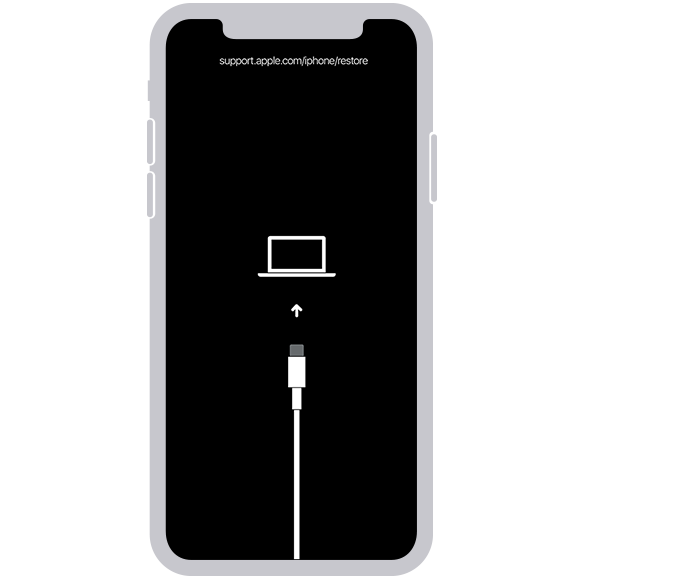
Passo 3. Desbloqueie seu iPhone restaurando-o
Abra o aplicativo iTunes ou Finder e clique em seu iPhone para abri-lo. Escolha Restaurar quando uma janela aparecer informando que há um problema com seu iPhone. Aguarde o processo ser concluído.
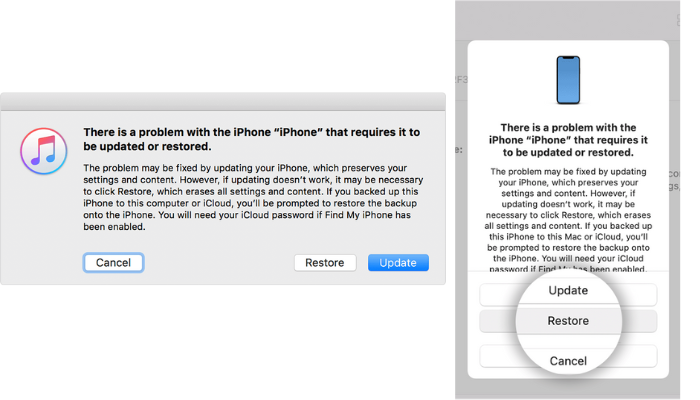
Passo 4. Configure seu iPhone
Após o iPhone desativado ter sido desbloqueado restaurando-o, desconecte o iPhone do computador. Tudo que você precisa fazer é seguir as etapas na tela para configurar seu iPhone e restaurar suas configurações e dados com um backup.
Método 2. Desbloquear iPhone desativado pelo iCloud
Outra maneira de ignorar um iPhone desativado com um computador é fazer login em sua conta do iCloud em https://iCloud.com. O processo a seguir irá redefinir as configurações de fábrica e desbloquear seu iPhone. Este método permite que você desbloqueie um iPhone desativado sem o iTunes.
Passo 1. No seu computador, abra um navegador e acesse iCloud.com.
Passo 2. Faça login no iCloud com seu e-mail e senha do ID Apple.
Passo 3. Vá para "Buscar Meu" e clique em Todos os Dispositivos. Todos os dispositivos associados a este ID Apple serão listados.
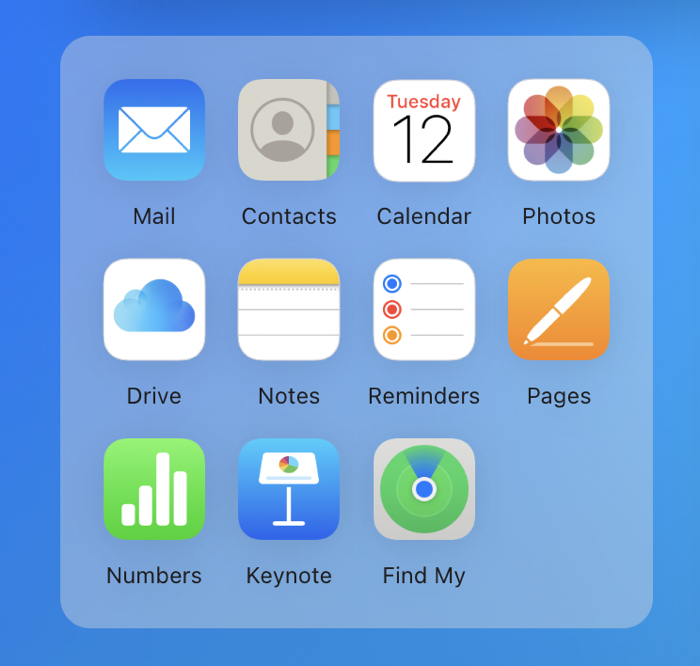
Passo 4. Clique no iPhone que você deseja desbloquear.
Passo 5. Selecione "Apagar iPhone" e siga as instruções para apagar seu iPhone.
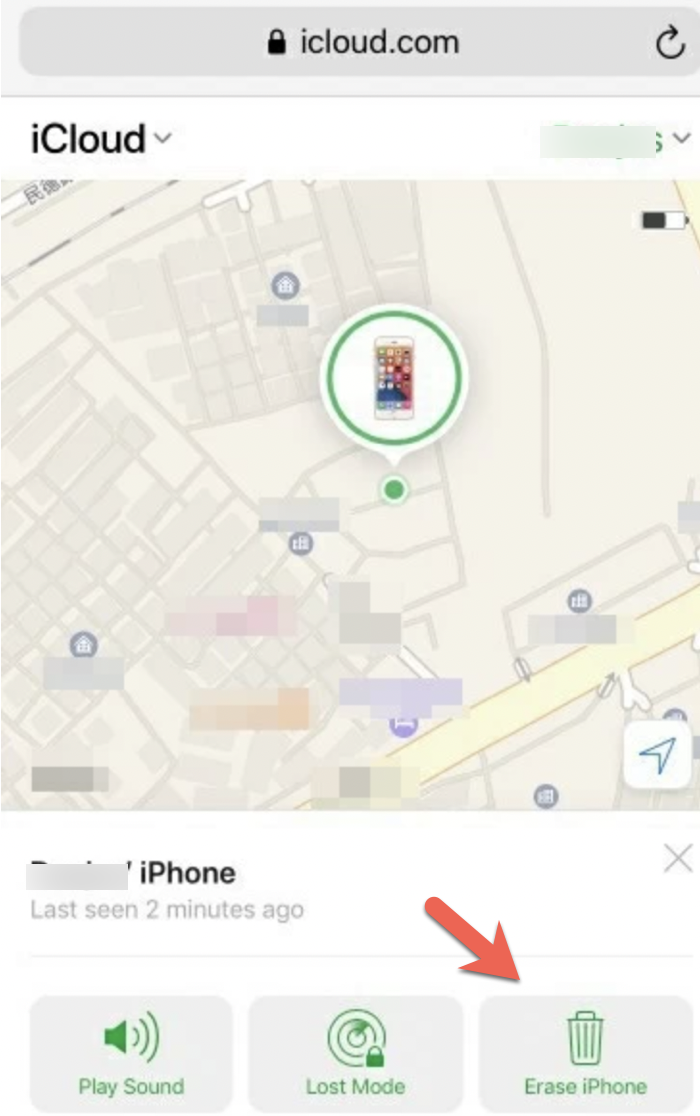
Passo 6. Configure um novo código de acesso para o seu iPhone depois que ele for desbloqueado com sucesso.
Método 3. Ferramentas de desbloqueio de iPhone de terceiros
Se você não conseguir desbloquear seu iPhone desativado usando o iTunes ou Finder devido a problemas de reconhecimento ou um processo de restauração travado, sua última opção é considerar um software desbloqueador de iPhone de terceiros. Essas ferramentas dedicadas são projetadas para lidar com vários cenários de bloqueio do iPhone, incluindo um iPhone desativado, um iPhone indisponível ou uma tela de Bloqueio de Segurança do iPhone.
O processo de usar essas ferramentas especializadas de desbloqueio do iPhone para recuperar o acesso ao seu iPhone desabilitado é geralmente simples e rápido. Geralmente, envolve conectar o seu iPhone ao computador e fazer alguns cliques simples. Não recomendamos desbloqueadores de tela de iPhone específicos, pois há várias opções disponíveis. Você pode escolher aquela que melhor atende às suas necessidades e é confiável por outros usuários. Vale ressaltar que a maioria dessas ferramentas são serviços premium.
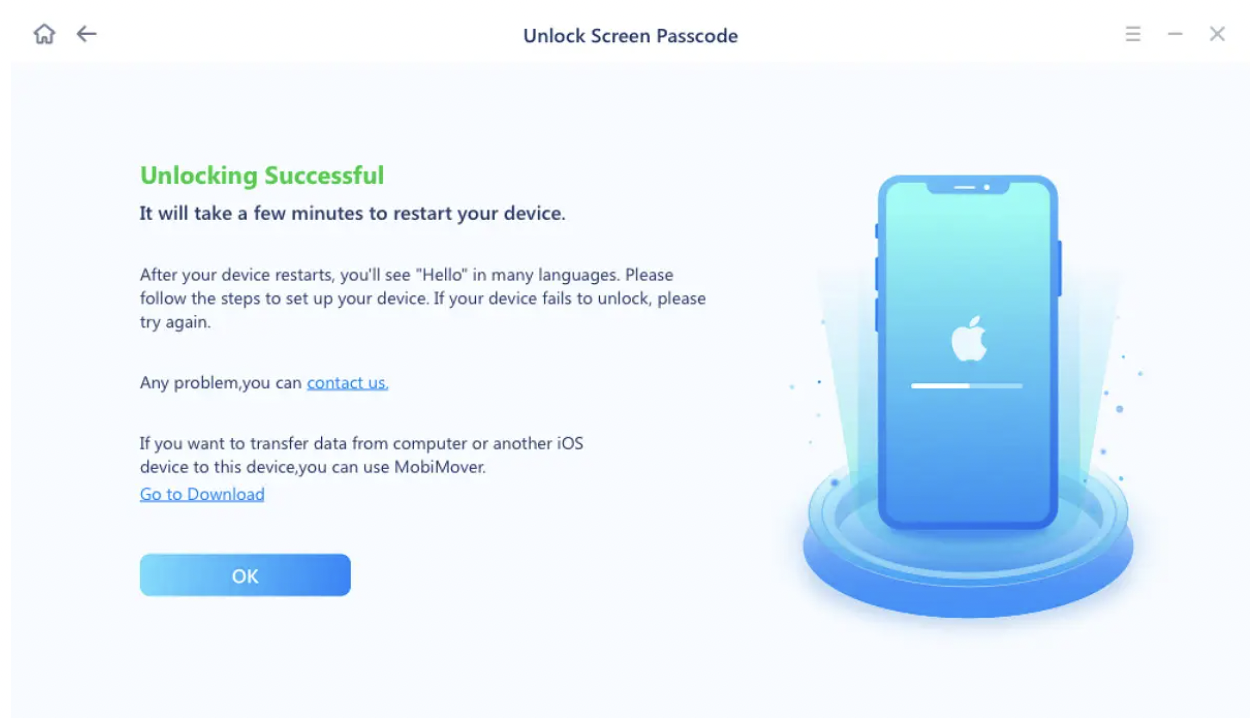
Por favor, compartilhe conosco e com outros alguns softwares confiáveis de desbloqueio do iPhone.
Como desbloquear um iPhone desabilitado sem computador
Se você não quer usar um computador e tem outro iPhone ou iPad, é possível usar o app Buscar para apagar remotamente o iPhone desabilitado e acessá-lo novamente.
Como desbloquear um iPhone desabilitado sem computador ou iTunes
Passo 1. Em outro iPhone ou iPad com conexão à internet, abra o aplicativo Buscar.
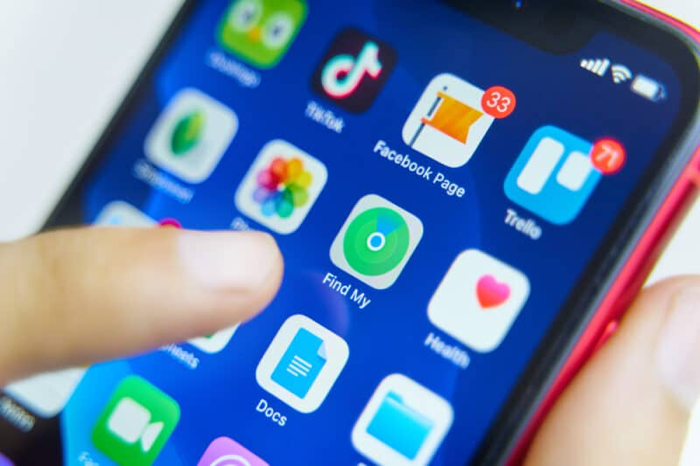
Passo 2. Faça login em sua conta do Apple ID que você usou no seu iPhone bloqueado.
Passo 3. Toque na opção Dispositivos na parte inferior da tela.
Passo 4. Toque no seu iPhone desabilitado e role para baixo para tocar em Apagar Este Dispositivo.
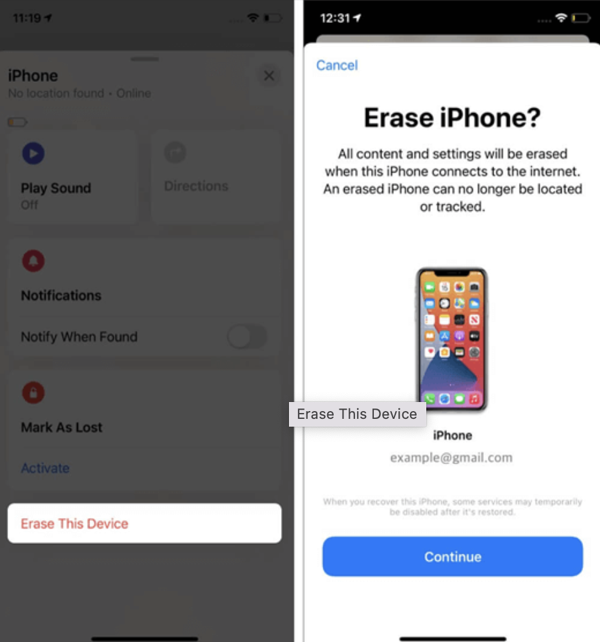
Passo 5. Digite a senha do seu Apple ID para confirmar.
Passo 6. Depois que o seu iPhone for apagado e configurado, você pode inserir uma nova senha para desbloquear a tela do iPhone.
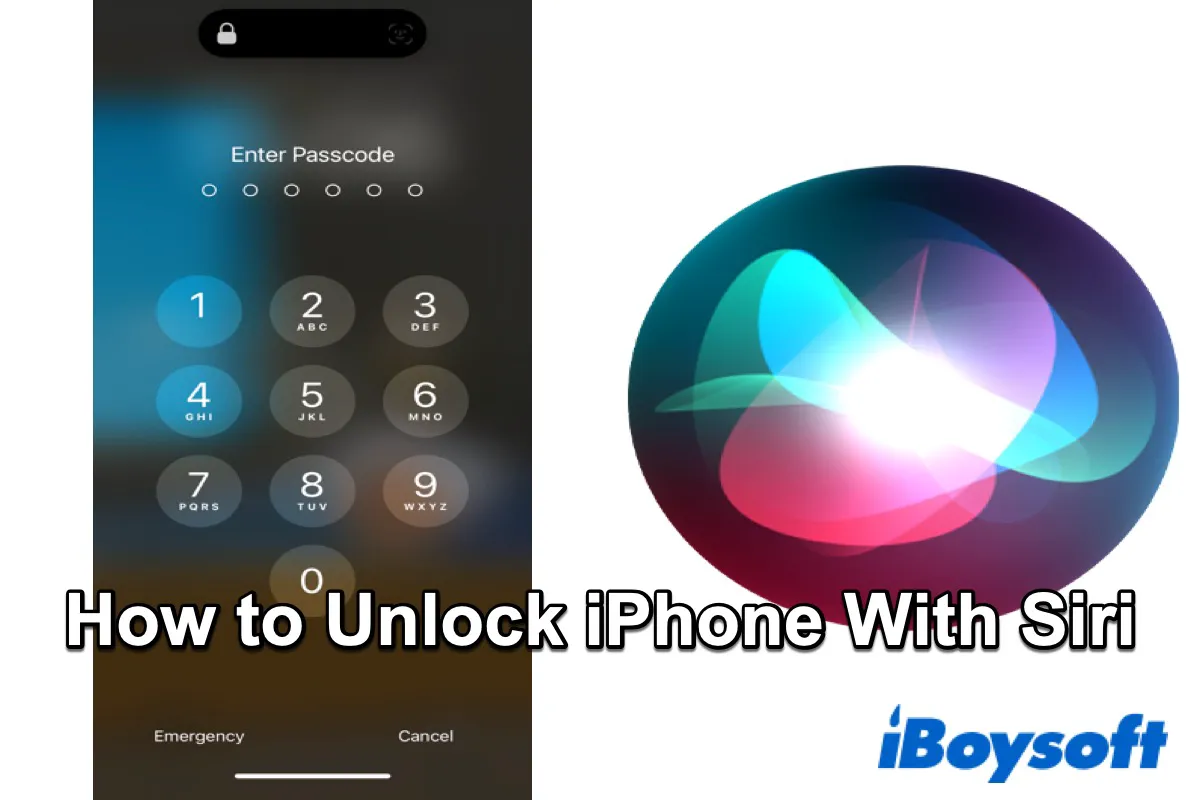
Se você está procurando outra maneira de desbloquear um iPhone desabilitado sem computador. Esta postagem da iBoysoft ensina como usar a Siri para ajudá-lo a desbloquear seu iPhone com um comando de voz personalizado. O processo é complicado. Boa sorte.
Você gosta desse método para desbloquear o seu iPhone desabilitado? Compartilhe-o com mais pessoas. Obrigado!
Como evitar que seu iPhone seja desabilitado novamente
Se você não tem um backup, desbloquear um iPhone desabilitado resultará na perda de todos os seus dados pessoais. Para evitar que o seu iPhone seja desabilitado novamente no futuro, é crucial tomar medidas proativas. Aqui estão algumas sugestões práticas para gerenciar efetivamente o seu iPhone:
- Usar uma senha memorável: Defina uma senha fácil de lembrar para você, mas difícil de ser adivinhada por outras pessoas. Evite combinações comuns ou facilmente adivinháveis.
- Ativar o Touch ID ou o Face ID: Se o seu iPhone suporta autenticação biométrica, como o Touch ID ou o Face ID, utilize esses recursos para um acesso mais rápido e seguro.
- Fazer backups regularmente do seu iPhone: Faça do hábito fazer backups dos dados do seu iPhone para o seu Mac, PC ou para o iCloud. Backups regulares garantem que seus dados estejam seguros em casos de problemas inesperados, como iPhones desabilitados.
- Mantenha seu iPhone com você: Procure manter seu iPhone com você sempre que possível e evite deixá-lo sem supervisão em locais públicos ou em situações onde uma criança ou um animal de estimação possam pressioná-lo aleatoriamente.
- Proteja sua tela: Invista em um protetor de tela e em uma capa protetora para proteger a tela do seu iPhone contra danos acidentais, o que poderia resultar em uma tela parcial ou completamente irresponsiva e potencialmente levar a entradas incorretas de senha.
Conclusão
É preocupante quando o seu iPhone fica inutilizável. Seguindo os passos acima, você deve ser capaz de desbloquear o seu iPhone desabilitado e fazê-lo voltar a funcionar. Se você não conseguir desbloquear o iPhone desabilitado, você pode procurar uma Apple Store local para obter aconselhamento ou ajuda profissional.
Perguntas frequentes
- QComo sair do modo desativado no iPhone?
-
A
Se você se lembra do seu código de acesso do iPhone, a maneira mais simples de resolver um iPhone desativado é esperar o tempo de restrição passar e, em seguida, inserir o código de acesso correto. Se você esqueceu o código de tela, você pode conectar o seu iPhone desativado a um computador e desbloqueá-lo usando o iTunes ou o Finder.
- QComo posso desbloquear meu iPhone desativado sem o iTunes?
-
A
Existem vários métodos para ajudar você a desbloquear seu iPhone desativado sem o iTunes:
1. Use o aplicativo Finder em um Mac com macOS 10.15 ou posterior
2. Use o aplicativo Find My em outro iPhone/iPad ou o serviço Find My em https://iCloud.com
3. Use um aplicativo desbloqueador de iPhone de terceiros
- QÉ possível desbloquear um iPhone desativado sem perder tudo?
-
A
Sim, você pode desbloquear um iPhone desativado sem perder dados se tiver um backup recente do iPhone no iCloud ou em um computador. Assim que o seu iPhone desativado estiver desbloqueado, você pode facilmente restaurar todos os seus dados no dispositivo novamente.